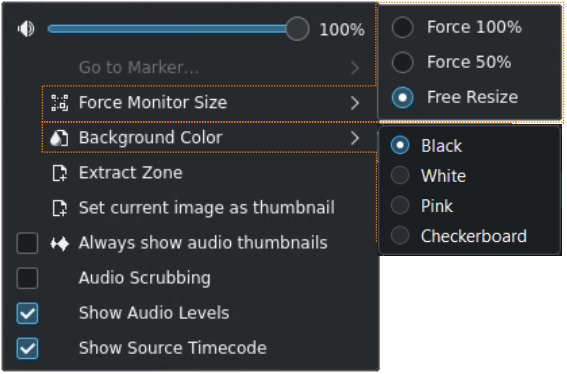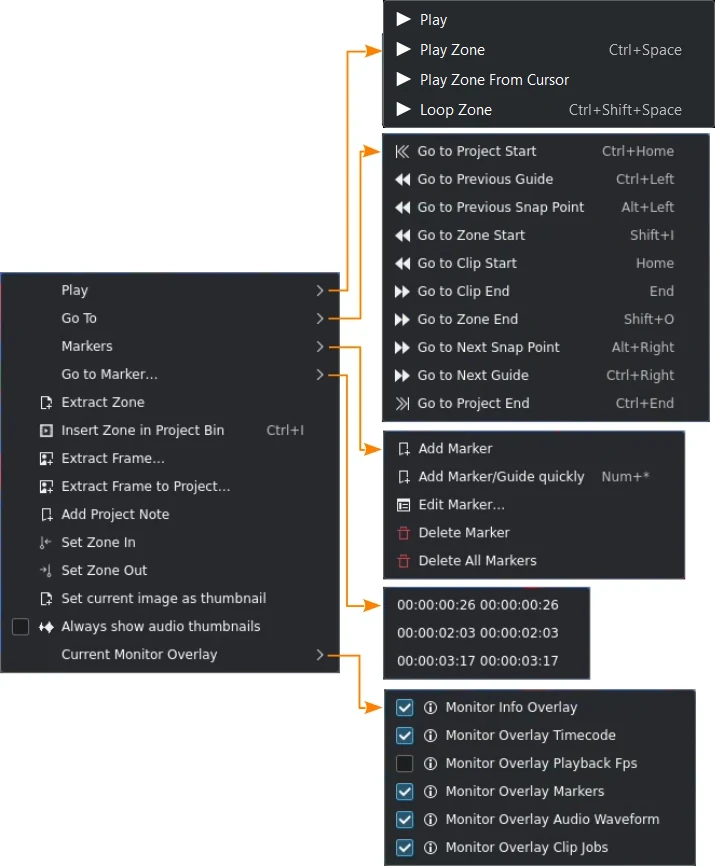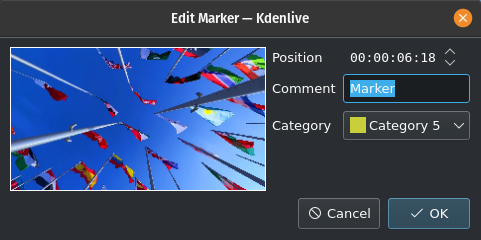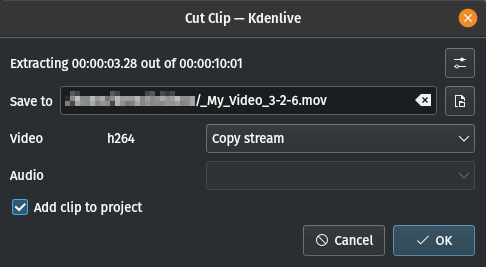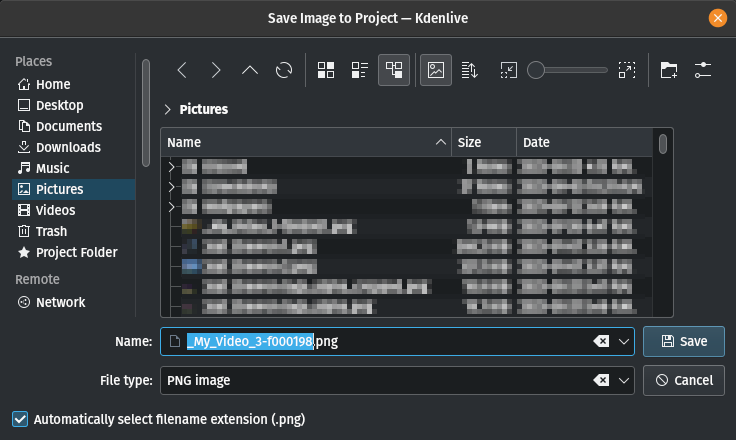Prikaz posnetka¶
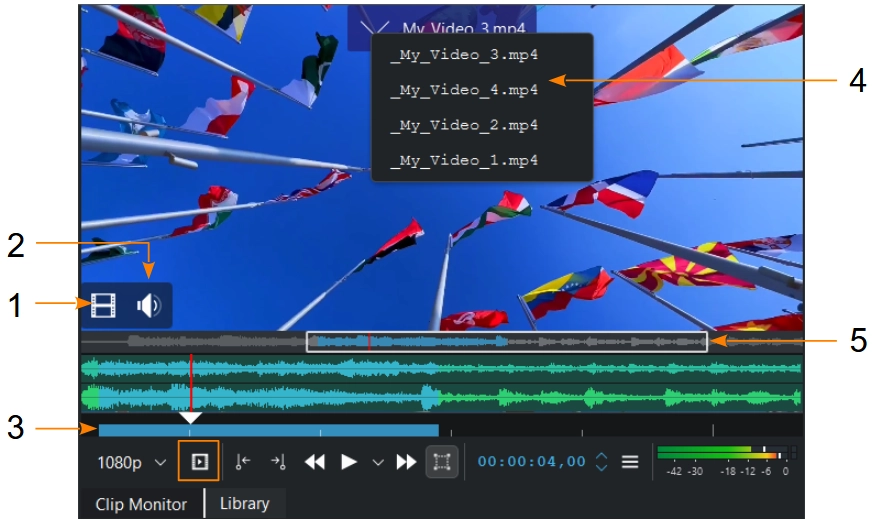
Elementi Ogleda posnetka¶
V Ogledu posnetkov je prikazan nemontiran[1] posnetek, ki je trenutno izbran v Projektni posodi. Ima enake funkcije in možnosti kot Ogled projekta, razen ikone , ki doda območje posnetka v projektno posodo, kjer bo prikazano kot podrejeni posnetek pod posnetkom. Za več podrobnosti glejte Ustvarjanje območij.
- 1:
Pokazatelj video toka. Povlecite ikono, da postavite samo slikovni del videoposnetka na časovnico.
- 2:
Pokazatelj zvokovnega toka. Povlecite ikono, da postavite samo zvokovni del videoposnetka na časovnico.
- 3:
Pokazatelj območja posnetka. Glejte Ustvarjanje območij za podrobnosti.
- 4:
Seznam nedavno odprtih posnetkov. Postojte s kazalcem miške na vrh in prikaže se seznam nazadnje odprtih posnetkov. Izberete lahko posnetek, ki se nato prikaže v ogledu posnetka.
- 5:
Minimap for zooming the audio stream
The action differs if the mouse is on the main view (upper part with the video) or on the audio/minimap view.
Dejanje |
Audio / Minimap |
Glavni pogled |
|---|---|---|
Enojni klik |
Drsenje |
Preišči |
Dvoklik |
Preklopi v celozaslonski način |
Preklopi v celozaslonski način |
Povlek |
Drsenje |
Preišči |
Kolešček |
Drsenje |
Preišči |
Krmilka + kolešček miške |
Zoom |
Zoom |
Podrobnosti o ikonah v orodni vrstici ogleda si oglejte v tem razdelku priročnika.
Ustvarjanje območij¶
Območja so določena območja posnetkov, ki so označena z obarvanim delom na časovnici ogleda posnetkov - glejte točko 3 zgoraj. Začetek območja določite tako, da kliknete ali pritisnete I. Konec območja nastavite s klikom na
ali pritiskom na O.
Iskanje¶
Znotraj monitorja posnetka: držite pritisnjeno dvigalko in premaknite miško levo/desno.
Povlecite samo zvok ali sliko posnetka na časovnico¶
Možno je vlečenja le zvočnega ali slikovnega toka posnetka iz projektne posode ali ogleda posnetka na časovnico
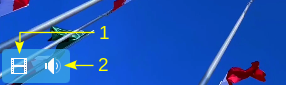
Z miško se premaknite v spodnji levi kot ogleda posnetka, da dostopate do ikon za video (1) in zvok (2). Z levim klikom na ustrezno ikono povlecite video ali zvočni tok na časovnico.
To je zelo uporabno, če potrebujete le enega od tokov, saj se izogne razrduževanju in posledičnem brisanju enega od tokov posnetka na časovnici.